使用插件迁移WordPress网站
必需:通过在开始迁移/克隆WordPress网站之前执行以下操作,可以节省时间并避免可能的故障排除问题:
- 将您的插件和主题更新至最新版本。
- 将您的WordPress版本更新为最新版本。
- 如果可能,目标网站主机的PHP版本应与您网站网站上的主机版本相匹配(我们的Linux主机和WordPress主机套餐中提供PHP 7.4-8.1 )。
- 考虑考虑检查源网站是否感染了恶意软件。将源网站添加到ManageWP控制面板后,此选项可用。
ManageWP ManageWP提供了一个轻松无误的安全解决方案来迁移WordPress网站。这种基于插件的方法允许您转移网站,而无需FTP或数据库访问,这是移动WordPress网站的便捷选项。以下是开始的方法。
- 在源和目标WordPress网站中安装ManageWP Worker插件。注意: Managed WordPress套餐已安装并激活Worker插件。在这种情况下,您无需安装ManageWP Worker插件,可以在Managed WordPress下找到Connection Management (连接管理)。
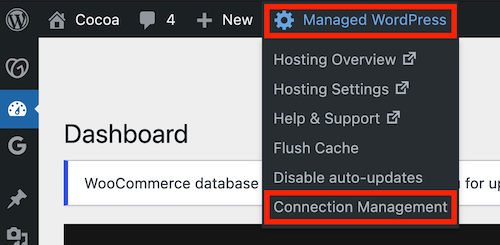
- 登录到ManageWP控制面板。如果您还没有账户,请注册账户。
- 将您的源和目标WordPress网站添加到ManageWP控制面板。
- 在您的WordPress控制面板中,在插件列表中找到ManageWP Worker插件。选择Connection Management (连接管理)链接并复制连接密钥。
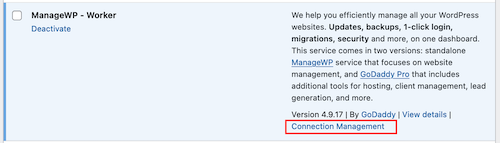
- 在ManageWP控制面板中,选择
 在页面的左上角添加网站。输入您要添加的网站的URL,然后选择连接密钥,添加连接密钥,然后选择添加网站。
在页面的左上角添加网站。输入您要添加的网站的URL,然后选择连接密钥,添加连接密钥,然后选择添加网站。 - 对源和目标WordPress网站执行此操作。
- 在您的WordPress控制面板中,在插件列表中找到ManageWP Worker插件。选择Connection Management (连接管理)链接并复制连接密钥。
- 将您的源网站和目标网站添加到ManageWP控制面板后,请选择源网站。
- (可选)如果您要移动电子商务网站,我们建议您在移动网站之前将其置于维护模式。这将防止在迁移过程中处理任何丢失的订单。
- 选择Backups (备份),然后选择Activate Backups (激活备份),然后选择Activate (激活)。等待第一次备份创建。
- 选择一个现有备份,然后选择Overview(概述)选项卡下的克隆网站。
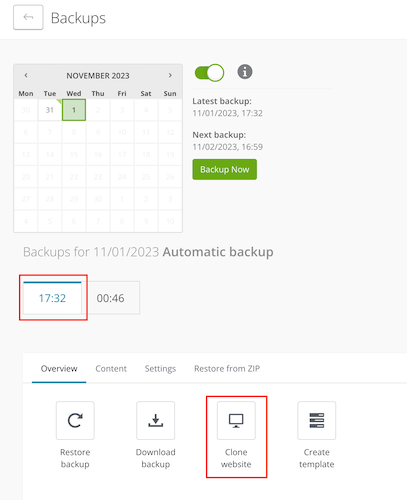
- 在选择目的地类型下,在ManageWP中选择现有网站。
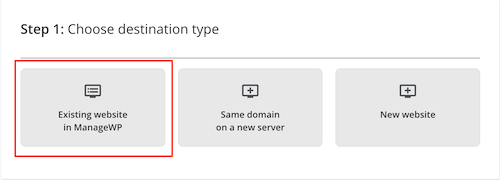
- 从列表中选择目标网站。
- (可选)您可以在克隆过程中创建新的管理员用户。
- (可选)您可以调整目标网站的搜索引擎可见性。选项为不更改(默认),启用或禁用。
- 选择Clone(克隆) 。
根据您克隆的网站的大小,此过程可能需要一段时间。操作完成后,您应该登录目标网站并进行任何必要的调整。
注意:如果您在使用ManageWP Worker插件时遇到问题,可以直接联系开发人员。